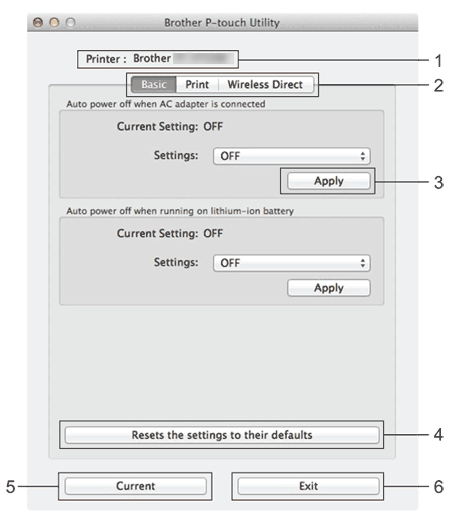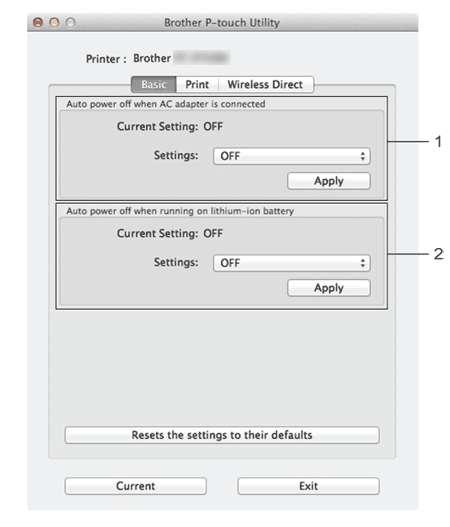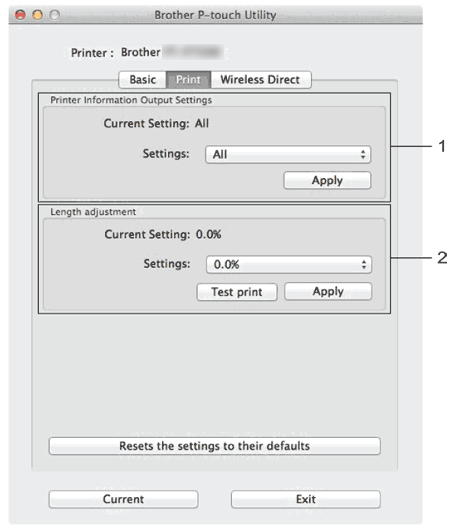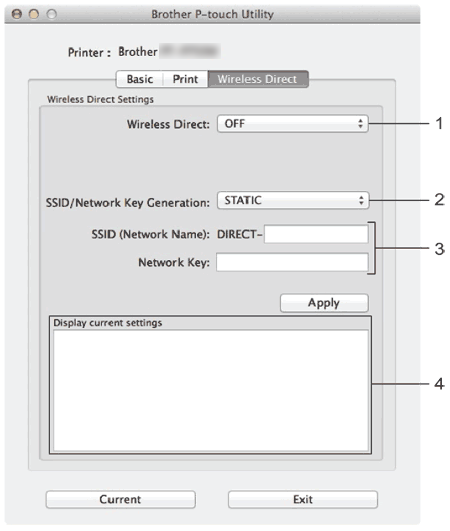PT-P750W
FAQ et Diagnostic |

PT-P750W
Date: 14.10.2020 ID: faqp00100080_000
Utiliser le P-touch Utility (Pour Mac)
Cette application est pour Mac seulement. (macOS 10.15 ou plus ancien)
En utilisant le P-touch Utility, les paramètres de communication de l'imprimante pour Wireless Direct et les paramètres de l'appareil peuvent être spécifiés à partir de l'ordinateur Macintosh.
- Avant de connecter le câble USB à l'ordinateur, contrôlez que la LED Editor Lite soit éteinte. Si la LED Editor Lite est allumée, pressez et tenez enfoncé le bouton Editor Lite jusqu'à ce que la LED s'éteint.
- Assurez-vous que l'adaptateur AC soit connecté à une prise murale.
- Assurez-vous que le pilote d'imprimante soit installé et qu'il fonctionne.
- Connectez l'imprimante à l'ordinateur avec un câble USB.
- Vous ne pouvez pas spécifier les paramètres en utilisant une connection réseau sans fil.
-
Ouvrir le P-touch Utility.
- Connectez l'imprimante à l'ordinateur.
-
Cliquez [Macintosh HD] - [Applications] - [Brother] - [P-touch Utilities] - [Brother P-touch Utility.app].
La fenêtre P-touch Utility apparaît.
-
Utiliser le P-touch Utility
-
Imprimante
Affiche le nom du modèle de votre imprimante. -
Onglet Paramètres
Cliquez sur l'onglet contenant les paramètres à spécifier ou à modifier. -
Appliquer
Envoie le réglage de chaque article à l'imprimante. -
Rétablit les paramètres par défaut
Retourne tous les paramètres aux paramètres d'usine. -
Paramètres actuels
Cliquez ce bouton pour récupérer les paramètres de l'imprimante connectée et les afficher à l'écran. -
Quitter
Quite le P-touch Utility.Les paramètres ne sont pas appliqués aux imprimantes si l'on clique sur le bouton "Quitter" sans cliquer sur le bouton "Appliquer" pour chaque élément après avoir modifié les paramètres.
-
Arrêt automatique lorsque l'adaptateur secteur est raccordé
Spécifie la durée avant que la machine s'éteigne automatiquememt.
Paramètres disponibles: Non, 10/20/30/40/50 minutes, 1/2/4/8/12 heures -
Arrêt automatique lorsque la batterie lithium-ion est utilisée
Spécifie la durée avant que la machine s'éteigne automatiquememt.
Paramètres disponibles: Non, 10/20/30/40/50/60 minutes
-
Paramètres de sortie des informations de l'imprimante
Précise les éléments qui seront imprimés en tant qu'informations de l'imprimante.
Paramètres disponibles:
Tous: Imprime toutes les informations figurant dans le journal d'utilisation et les paramètres de l'appareil.
Journal d'utilisation: Imprime les informations sur la version du programme, le motif de test du point manquant, l'historique de l'utilisation de l'imprimante et l'historique des erreurs.
Réglages de l'imprimante: Imprime la version du programme, les informations sur les paramètres de l'appareil, les informations sur les paramètres réseau, les informations PDL. -
Ajustement longueur
Ajuste la longueur de l'étiquette imprimée afin qu'elle corresponde à la longueur de l'étiquette affichée à l'écran.
Paramètres disponibles: -3% to +3% (1% incréments)
Cliquez sur Impression test pour imprimer une étiquette test et vérifier l'ajustement de la longueur.
-
Wireless Direct
Activation ou désactivation de la fonction Wireless Direct.
Paramètres disponibles: Oui, Non. -
Génération de clés SSID/réseau
Sélection AUTO ou STATIQUE. -
SSID (nom du réseau)/Clé du réseau
Saisissez le SSID (3 à 25 caractères ASCII) et la clé de réseau à utiliser dans le mode Wireless Direct.
Vous ne pouvez spécifier un paramètre que lorsque STATIQUE est sélectionné comme SSID/génération de clé réseau. -
Afficher les paramètres actuels
Affiche les paramètres actuels de Wireless Direct. Cliquez sur le bouton Actuel pour mettre à jour les paramètres affichés avec les informations les plus récentes.
-
Imprimante
PT-P750W
Pour toute assistance supplémentaire, contactez le service clientèle de Brother:
Commentaires sur le contenu
Merci d'indiquer vos commentaires ci-dessous. Ils nous aideront à améliorer notre support.
Étape 1: Comment qualifieriez-vous les informations figurant sur cette page?
Étape 2: Y a-t-il des commentaires que vous voudriez ajouter?
Ce formulaire a pour seul but de nous faire part de vos commentaires.